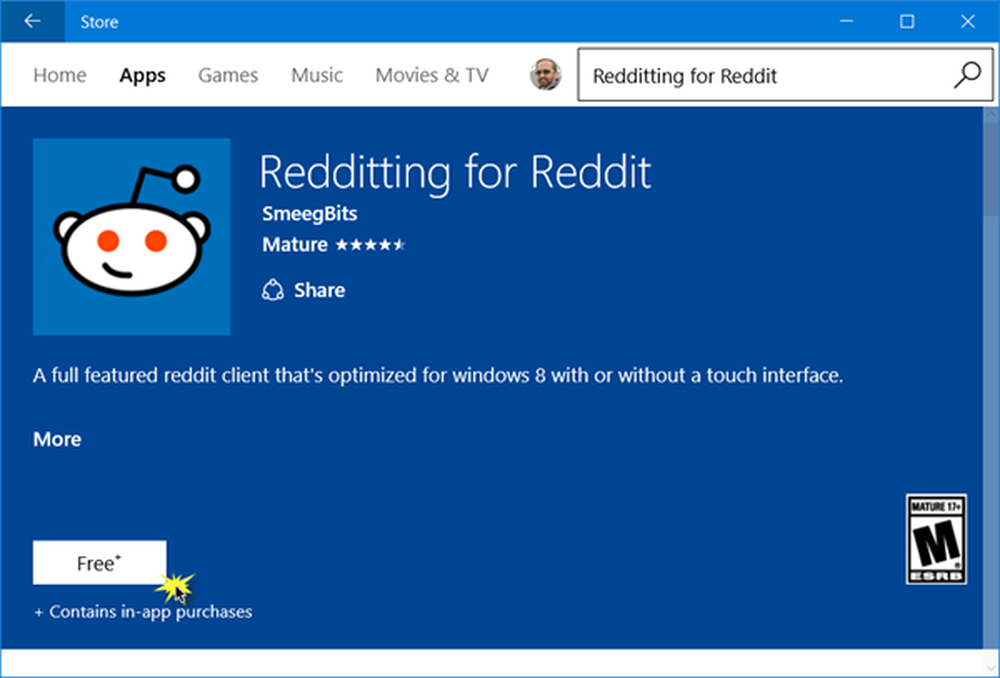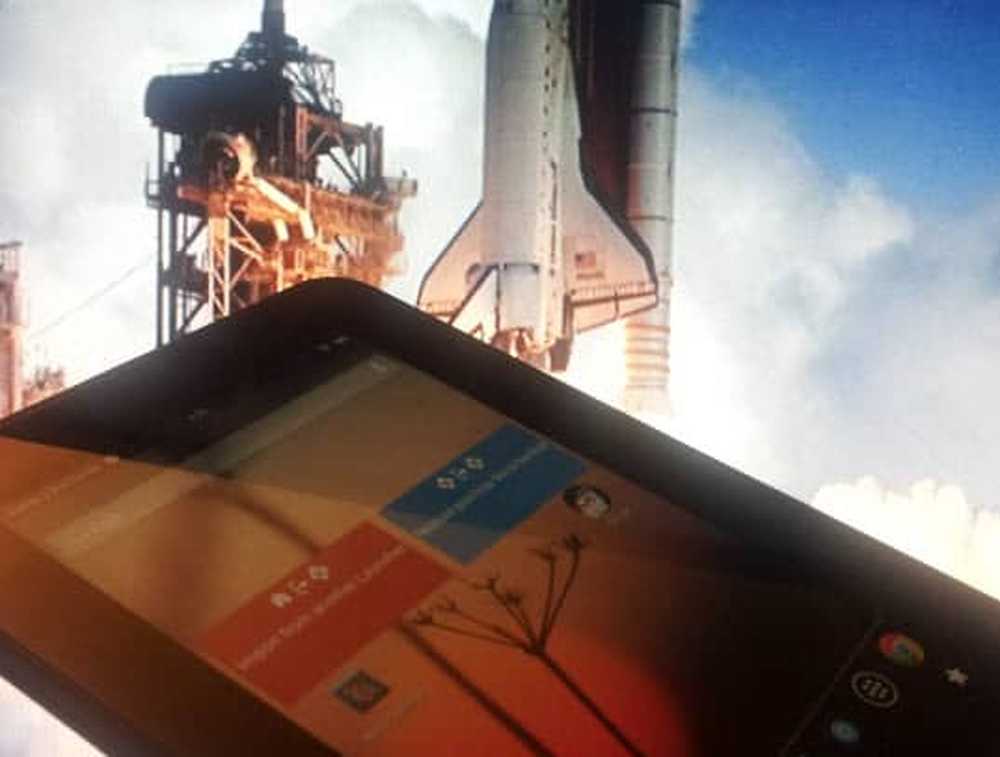So installieren Sie Office 365 auf einem Windows-PC
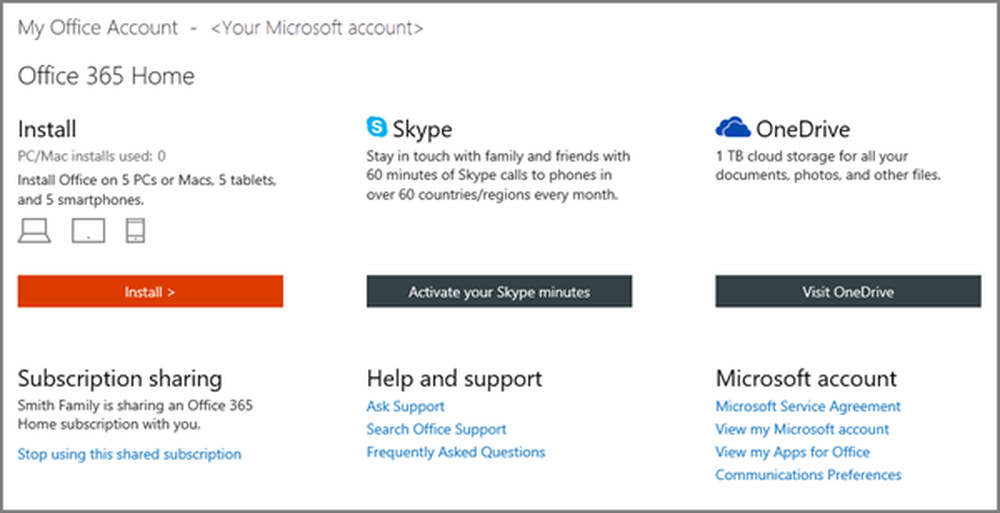
Wenn Sie ein neuer Office 365-Abonnent sind, freuen Sie sich möglicherweise auf die Installation auf Ihrem Windows-PC. Wenn Sie bereits Office 365 oder Office 2016 verwenden, aber einige Probleme auftreten, möchten Sie möglicherweise eine Neuinstallation durchführen, um die Office-Installation zu reparieren. Dieser Beitrag zeigt Ihnen, wie Installieren Sie Office 365 oder Office 2016 auf Ihrem Windows 10 PC über deine Mein Bürokonto Website.
Installieren Sie Office 365 auf einem Windows-PC
Der erste Schritt beim Versuch, Office 365 auf einem Windows-PC zu installieren, neu zu installieren oder zu reparieren, besteht darin, Office 365 einem Microsoft-Konto zuzuordnen. Wenn Sie bereits ein Office-Konto mit Ihrem Microsoft-Konto verknüpft haben, können Sie Office zum ersten Mal installieren, Office neu installieren oder Office auf einem anderen Computer installieren.
Der zweite Schritt ist die Installation von Office.
Microsoft erlaubt dem Besitzer eines Office 365 Home-Abonnements, Office auf bis zu 5 PCs zu installieren. Dies lässt etwas Spielraum für die Freigabe Ihrer anderen vier Installationen mit engen Freunden oder Verwandten. Es sind keine weiteren Microsoft-Konten erforderlich.
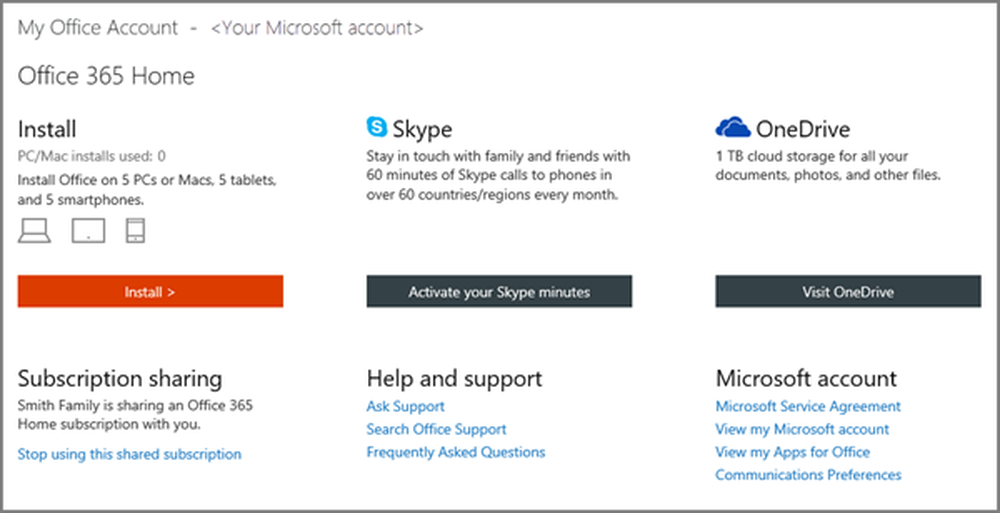
Um Office 365 zu installieren, melden Sie sich auf der Seite Mein Office-Konto an und wählen Sie aus Installieren. Möglicherweise werden Sie aufgefordert, die Informationen zu Ihrem Konto einzugeben, z. B. die E-Mail-Adresse und das Kennwort, die Ihrer Office-Kopie zugeordnet sind.
Wenn der Informationen installieren auf dem Computerbildschirm angezeigt wird, wählen Sie Installieren. Standardmäßig installiert die Aktion die 32-Bit-Version von Office auf Ihrem PC in der Sprache, die Sie beim Einlösen des Produkts ausgewählt haben. Wenn Sie die 64-Bit-Version installieren möchten, ändern Sie die Sprache oder wählen Sie andere Optionen aus. Weitere Informationen finden Sie im folgenden Abschnitt, Benutzerdefinierte Installation Optionen.
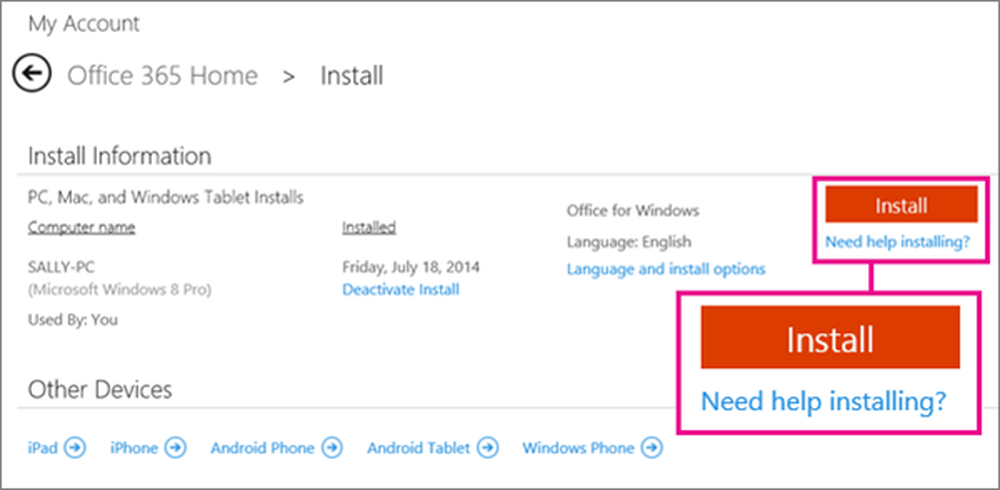
Rufen Sie in Ihrem Browser das Installations-Popup auf, das angezeigt wird, und klicken Sie je nach verwendetem Browser auf Ausführen, Einrichten oder Speichern.
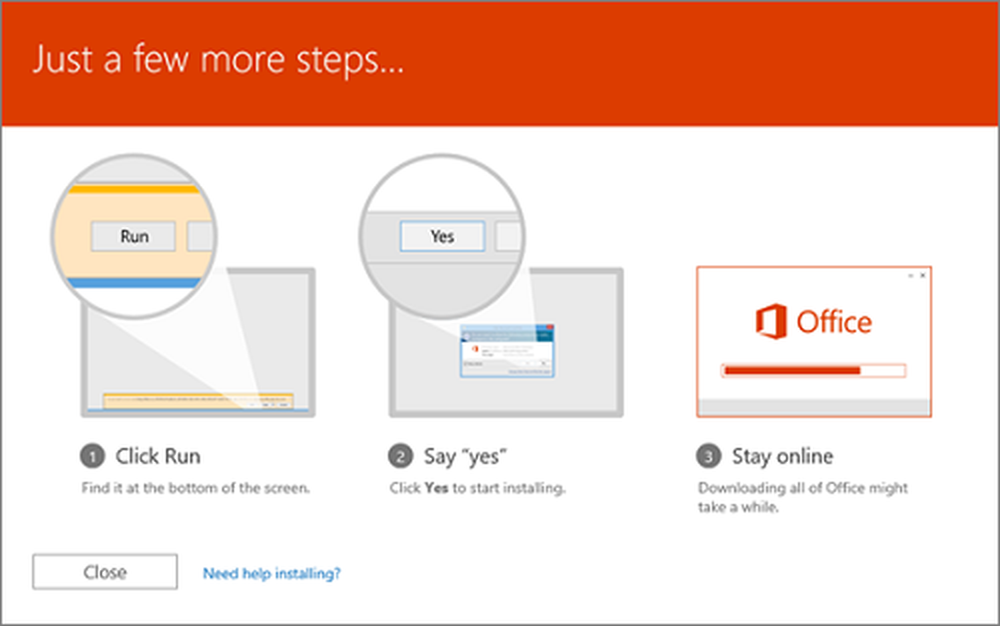
Klicken Sie auf Ja, um die Installation zu starten. Wenn du siehst "Du bist gut zu gehen“, Wählen Sie Alle erledigt.
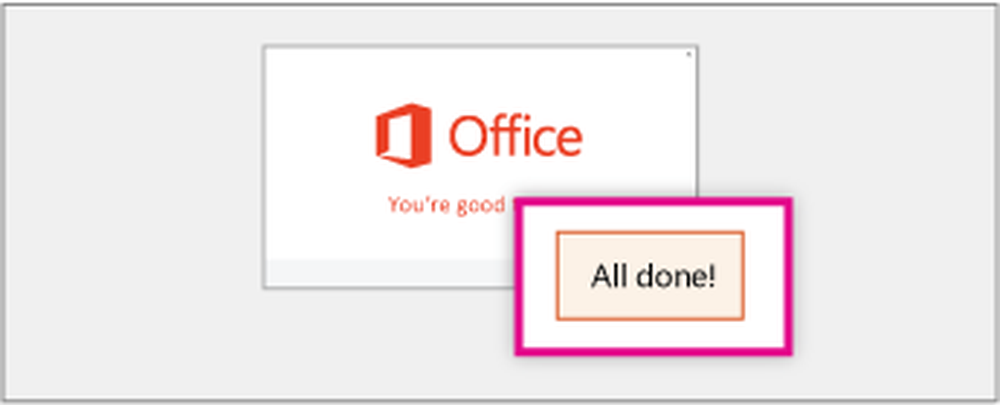
Während der Installation können Sie sich das Video ansehen, um mehr über Office zu erfahren.
Sobald Sie Ihre Office 365-Version installiert haben, können Sie Ihre Office-Anwendungen verwenden.
Wenn Sie weitere Informationen zur Installation oder Neuinstallation von Office 365 oder Office 2016 auf Ihrem Windows-Computer benötigen, besuchen Sie Office.com.
Verwandte Lesungen:- Office reparieren und einzelne Microsoft Office-Programme deinstallieren
- Entfernen oder deinstallieren Sie Microsoft Office 2016 oder Office 365.